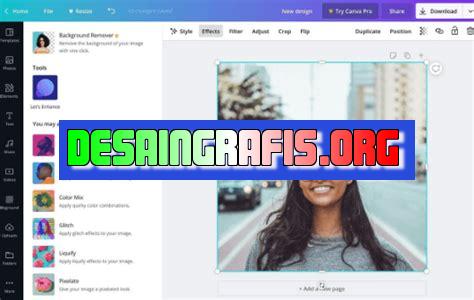
Cara mengunggah foto di Canva mudah! Pilih gambar dari komputer atau pilih dari koleksi Canva. Tambahkan ke desainmu dan edit sesuai keinginan.
Canva adalah sebuah platform desain grafis yang sangat populer di kalangan para kreator konten. Di sini, pengguna bisa dengan mudah membuat berbagai macam desain grafis, termasuk poster, undangan, kartu nama, dan masih banyak lagi. Selain itu, Canva juga menyediakan fitur untuk mengunggah foto atau gambar yang bisa digunakan dalam desain. Namun, mungkin masih ada beberapa dari kamu yang belum tahu cara mengunggah foto di Canva. Nah, jangan khawatir! Pada artikel ini, kami akan memberikan tutorial lengkap tentang cara mengunggah foto di Canva dengan mudah.
Pertama-tama, kamu harus masuk ke akun Canva kamu terlebih dahulu. Setelah itu, klik tombol Create a design di bagian atas layar. Kemudian, pilih jenis desain yang ingin kamu buat. Setelah itu, klik ikon Uploads di sebelah kiri layar. Disini, kamu akan melihat dua opsi: Upload media dan Folders. Opsi Upload media berfungsi untuk mengunggah foto atau gambar langsung dari perangkatmu, sedangkan opsi Folders berfungsi untuk mengakses foto atau gambar yang sudah pernah kamu unggah sebelumnya.
Jika kamu ingin mengunggah foto atau gambar langsung dari perangkatmu, cukup klik opsi Upload media dan pilih foto atau gambar yang ingin kamu unggah. Setelah itu, tunggu hingga proses pengunggahan selesai. Selain itu, kamu juga bisa mengatur folder untuk mengorganisir foto atau gambar yang sudah kamu unggah sebelumnya. Caranya sangat mudah, kamu hanya perlu klik opsi Folders dan pilih Create a new folder. Setelah itu, beri nama folder sesuai dengan keinginanmu dan klik Create.
Nah, itulah tutorial lengkap tentang cara mengunggah foto di Canva dengan mudah. Dengan mengikuti langkah-langkah di atas, kamu bisa dengan mudah menambahkan foto atau gambar yang kamu inginkan ke dalam desainmu. Selamat mencoba!
Pendahuluan
Canva adalah platform desain grafis yang memungkinkan pengguna untuk membuat berbagai jenis desain, mulai dari poster, kartu nama, hingga presentasi. Selain itu, Canva juga menyediakan berbagai macam template yang dapat digunakan pengguna sebagai dasar untuk membuat desain mereka. Di dalam Canva, pengguna juga dapat mengunggah foto mereka sendiri untuk digunakan dalam desain mereka.
Cara Mengunggah Foto di Canva
Langkah 1: Membuka Canva
Pertama-tama, buka situs Canva dan masuk ke akun Anda. Jika Anda belum memiliki akun, Anda dapat mendaftar terlebih dahulu.
Langkah 2: Memulai Desain
Setelah masuk ke akun Anda, pilih jenis desain yang ingin Anda buat dari menu utama Canva. Setelah itu, akan muncul halaman baru yang memungkinkan Anda untuk memulai desain Anda. Pada halaman ini, Anda dapat memilih template yang ingin Anda gunakan.
Langkah 3: Menambahkan Foto
Untuk mengunggah foto Anda sendiri, klik tombol Uploads di sisi kiri layar. Kemudian klik tombol Upload an image or video dan pilih foto yang ingin Anda unggah dari komputer Anda. Anda juga dapat menambahkan foto dari penyimpanan cloud Anda seperti Google Drive atau Dropbox.
Langkah 4: Mengatur Ukuran dan Posisi Foto
Setelah foto Anda diunggah, Anda dapat mengatur ukuran dan posisi foto dengan menyeretnya ke tempat yang diinginkan pada desain Anda. Anda juga dapat menyesuaikan ukuran foto dengan mengklik dan menyeret sudut foto.
Langkah 5: Menambahkan Efek pada Foto
Jika Anda ingin menambahkan efek pada foto, pilih foto tersebut dan klik tombol Filter di bagian atas layar. Setelah itu, pilih efek yang diinginkan dari daftar yang tersedia.
Langkah 6: Menyimpan Desain
Setelah desain Anda selesai, klik tombol Download di bagian atas layar untuk menyimpan desain Anda. Anda juga dapat membagikan desain Anda di media sosial atau mengunduhnya sebagai file PDF.
Kesimpulan
Mengunggah foto di Canva sangat mudah dan sederhana. Dengan mengikuti langkah-langkah di atas, Anda dapat dengan mudah menambahkan foto Anda sendiri ke dalam desain Anda dan membuat desain yang unik dan menarik.
Cara Mengunggah Foto di Canva
Canva merupakan salah satu platform yang sering digunakan oleh pelaku bisnis, desainer grafis, dan banyak orang lainnya untuk membuat presentasi, brosur, infografis, dan banyak hal lainnya. Salah satu yang penting adalah cara mengunggah foto di Canva. Ada beberapa cara untuk melakukan itu, simak ulasan di bawah ini:
1. Memilih Desain yang Cocok
Sebelum mengunggah foto, pastikan desain yang kamu pilih cocok dengan visualisasi yang diinginkan. Hal ini dapat memudahkan para pengguna dalam melakukan pengerjaan selebihnya.
2. Akses Canva
Akseslah website Canva, dan pastikan sudah memiliki akun dan login terlebih dahulu.
3. Buka Desain
Buka halaman desain yang ingin kamu tambahkan foto di dalamnya.
4. Menggunakan Menu ‘Upload’
Gunakan menu ‘Upload’ yang terdapat di sisi kiri layar Canva.
5. Pilih Foto
Anda dapat memilih foto yang ada di galeri masing-masing dengan meng-klik menu “choose from your device”
6. Pilih Foto yang Dibutuhkan
Sebelum memilih foto, pastikan bahwa foto tersebut berkualitas dan sesuai dengan kebutuhan.
7. Pilih Foto
Klik pada foto yang telah dipilih agar dapat masuk ke dalam halaman desain.
8. Atur dan Sesuaikan Ukuran Foto
Setelah masuk ke dalam halaman desain, sesuaikan ukuran foto agar sesuai dengan kebutuhan.
9. Menambahkan Efek
Pada beberapa aplikasi, terdapat fitur ‘efek’ yang dapat ditambahkan pada foto. Gunakanlah efek tersebut sesuai dengan kebutuhan desainmu.
10. Simpan dan Selesaikan
Setelah foto sudah tersimpan di dalam desain Canva, kamu dapat menyelesaikan pekerjaan dan menyebarluaskan desainmu.
Semoga ulasan tentang cara mengunggah foto di Canva tersebut bisa membantu kamu dalam mendapatkan hasil desain yang lebih sempurna.
Cara mengunggah foto di Canva merupakan salah satu fitur yang sangat penting bagi para penggunanya. Dalam dunia jurnalistik, penggunaan visual seperti foto dapat meningkatkan kualitas sebuah artikel atau laporan. Namun, sebelum menggunakan fitur ini, ada baiknya kita mengetahui lebih dalam mengenai pros dan cons-nya.
Pros:
- Memudahkan pengguna untuk membuat desain grafis dengan cepat dan mudah.
- Dapat mengakses ribuan template, gambar, dan elemen desain gratis.
- Menghemat waktu dan biaya karena pengguna tidak perlu membuat desain dari awal.
- Memiliki fitur editing foto yang lengkap sehingga pengguna dapat memperbaiki foto sebelum mengunggahnya.
- Menyediakan opsi untuk mengunggah foto dari perangkat komputer atau mengambil dari layanan penyimpanan awan seperti Google Drive atau Dropbox.
Cons:
- Fitur editing foto yang tersedia di Canva tidak sekompleks aplikasi editing foto profesional seperti Adobe Photoshop.
- Beberapa template atau elemen desain yang disediakan mungkin memiliki lisensi terbatas, sehingga pengguna harus membayar untuk menggunakannya.
- Ukuran file yang diunggah terbatas hingga 25MB, sehingga pengguna harus memilih foto dengan ukuran yang tepat agar tidak terlalu besar atau kecil untuk desain yang dibuat.
- Fitur mengunggah foto di Canva membutuhkan koneksi internet yang stabil agar dapat berjalan dengan lancar.
- Pengguna harus memperhatikan hak cipta ketika menggunakan foto atau elemen desain yang sudah ada di Canva.
Oleh karena itu, sebagai seorang jurnalis, kita harus bijak dalam menggunakan fitur mengunggah foto di Canva. Pastikan kita mengikuti aturan hak cipta dan memilih foto atau elemen desain yang tepat untuk meningkatkan kualitas laporan atau artikel yang kita buat.
Canva merupakan tools design yang populer digunakan untuk membuat berbagai macam desain seperti poster, kartu undangan, banner, dan masih banyak lagi. Salah satu fitur yang terdapat pada Canva adalah kemampuan mengunggah foto. Mengunggah foto di Canva sangatlah mudah dan dapat dilakukan oleh siapa saja. Namun, bagaimana cara mengunggah foto di Canva tanpa judul? Simak penjelasan berikut ini.
Pertama-tama, pastikan bahwa kamu sudah memiliki akun Canva dan telah login ke dalamnya. Setelah itu, buka halaman Canva dan pilih opsi Create a Design. Kemudian, pilih jenis desain yang ingin kamu buat. Setelah itu, klik tombol Uploads pada sidebar sebelah kiri halaman Canva. Setelah itu, klik tombol Upload an image or video dan pilih foto yang ingin kamu unggah. Setelah proses pengunggahan selesai, langsung klik tombol Done. Foto yang kamu unggah akan muncul di folder uploads pada sidebar sebelah kiri.
Nah, agar kamu dapat mengunggah foto di Canva tanpa judul, langkah selanjutnya adalah dengan menghapus judul yang telah muncul secara otomatis saat kamu mengunggah foto tadi. Caranya, cukup arahkan kursor ke foto tersebut pada folder uploads, kemudian klik ikon titik tiga yang terletak di pojok kanan atas foto. Setelah itu, klik opsi Rename dan hapus judul yang telah muncul secara otomatis. Terakhir, klik tombol Save dan foto kamu akan tampil tanpa judul.
Itulah cara mengunggah foto di Canva tanpa judul yang dapat kamu coba. Dengan mengikuti langkah-langkah di atas, kamu dapat dengan mudah mengunggah foto ke Canva tanpa harus repot-repot memberikan judul pada setiap foto yang kamu unggah. Selamat mencoba!
Video cara mengunggah foto di canva
Sebagai jurnalis, banyak sekali pertanyaan yang sering diajukan oleh masyarakat. Salah satu pertanyaan yang sering muncul adalah tentang cara mengunggah foto di Canva.
Berikut ini adalah beberapa pertanyaan yang sering diajukan oleh masyarakat seputar cara mengunggah foto di Canva:
- Bagaimana cara mengunggah foto di Canva?
- Apakah ada batasan ukuran file foto yang dapat diunggah di Canva?
- Apakah foto yang diunggah ke Canva harus memiliki hak cipta?
Berikut ini adalah jawaban untuk pertanyaan-pertanyaan tersebut:
- Untuk mengunggah foto di Canva, Anda dapat mengikuti langkah-langkah berikut ini:
- Buka situs web Canva dan login ke akun Anda.
- Pilih Create a design dan pilih jenis desain yang Anda inginkan.
- Klik tombol Uploads di panel sisi kiri layar.
- Klik tombol Upload an image or video dan pilih file foto yang ingin Anda unggah.
- Tunggu hingga foto berhasil diunggah dan tersedia di folder Uploads.
- Dengan foto yang telah diunggah, Anda dapat menambahkannya ke desain Anda.
- Ya, ada batasan ukuran file foto yang dapat diunggah di Canva. Saat ini, Canva membatasi ukuran file foto hingga 50 MB.
- Iya, foto yang diunggah ke Canva harus memiliki hak cipta. Jika Anda menggunakan foto yang tidak memiliki hak cipta, Anda dapat melanggar undang-undang tentang hak kekayaan intelektual. Oleh karena itu, pastikan untuk menggunakan foto yang sah atau milik Anda sendiri.
Dengan demikian, untuk mengunggah foto di Canva sangatlah mudah dan sederhana. Pastikan untuk memperhatikan batasan ukuran file dan menggunakan foto yang sah agar tidak melanggar undang-undang hak cipta.
 Desain Grafis Indonesia Kumpulan Berita dan Informasi dari berbagai sumber yang terpercaya
Desain Grafis Indonesia Kumpulan Berita dan Informasi dari berbagai sumber yang terpercaya


